谷歌浏览器(Google Chrome)怎么才能不安装到C盘?一般电脑下载文件都是安装到c盘,时间久了,c盘文件过多,电脑就会变得卡顿。如果想下载谷歌浏览器如何才能安装到非c盘呢?今天这篇文章就是介绍谷歌浏览器(Google Chrome)不安装到C盘的操作教程,帮助你节省更多c盘空间。
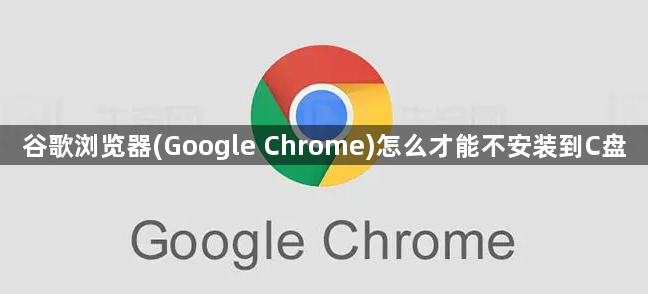
1、先下载谷歌浏览器(Google Chrome)并安装,默认安装好后,在桌面会自动创建谷歌浏览器的快捷方式。
2、在谷歌浏览器快捷方式上点击鼠标右键,打开【属性】。(如图所示)

3、在【属性】中找到【起始位置】,能看到默认安装在c盘,复制起始位置并粘贴到我的电脑中打开谷歌浏览器安装位置。(如图所示)
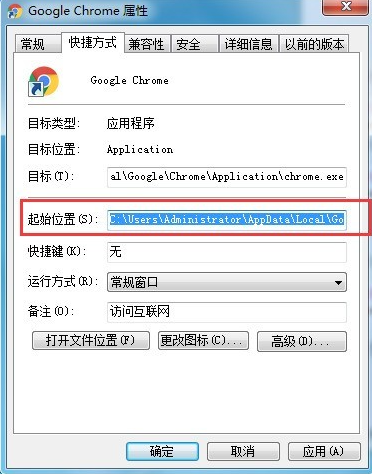
4、把C盘下谷歌浏览器安装目录中所有文件剪切到要想要安装的盘里(D盘为例)。(如图所示)
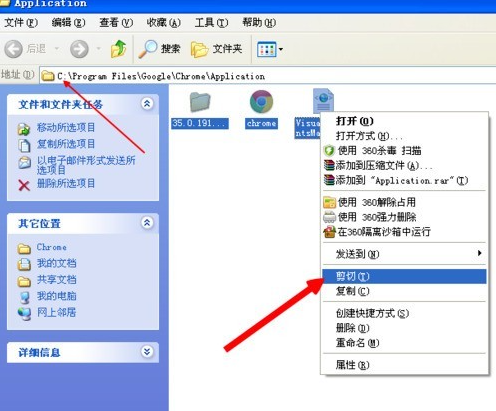
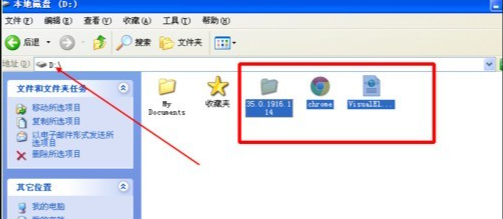
5、将桌面的谷歌浏览器快捷方式给删除掉,在D盘的谷歌浏览器安装目录下,找到谷歌浏览器(Google Chrome)图标,点击右键创建新的谷歌浏览器快捷方式至桌面就可以了。(如图所示)
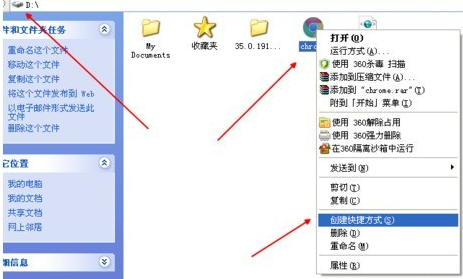
以上就是今天分享的【谷歌浏览器(Google Chrome)怎么才能不安装到C盘?谷歌浏览器(Google Chrome)不安装到C盘的操作教程】全部内容,更多精彩请期待下期分享。